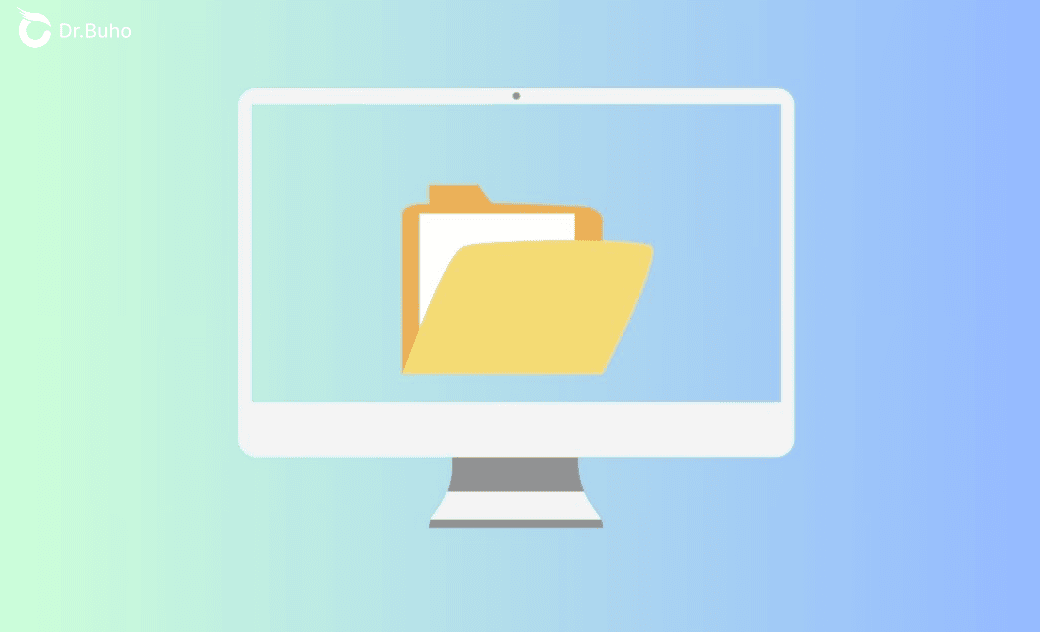Où se trouve le menu Go sur Mac et comment l'utiliser ?
Ce guide vous aidera à localiser le menu Aller sur Mac et vous montrera comment l’utiliser pour accéder aux fichiers et dossiers situés à différents endroits.
Le menu Aller du Finder est une partie intégrante de l'interface macOS, offrant un accès direct aux dossiers, utilitaires et serveurs essentiels depuis le Finder. Cependant, certains d'entre vous ne savent peut-être pas où se trouve le menu Aller sur Mac. Cet article vous montrera comment accéder au menu Aller sur Mac et explorera les meilleures façons d'utiliser cet outil pour améliorer votre productivité.
Où se trouve le menu Aller sur Mac ?
Quelle que soit votre version de macOS, le menu Aller sur Mac se trouve discrètement dans la barre de menus Apple.
Pour accéder au menu Aller, ouvrez simplement le Finder et vous verrez l'option Aller en haut à gauche de votre écran. Cliquez dessus, et la liste déroulante du menu Aller apparaîtra.
Si vous ne voyez pas la barre de menus du Finder, il est possible que le système la masque. Accédez à Préférences Système > Dock et barre de menus, et décochez la case devant masquer et afficher automatiquement le Dock. Le Finder apparaîtra alors dans le Dock.
Comment utiliser le menu Aller sur Mac ?
Une fois que vous avez sélectionné le menu Aller dans la barre de menus du Finder, vous verrez une liste de raccourcis utiles vers certains dossiers couramment utilisés, une option Aller au dossier pour trouver des dossiers spécifiques, ainsi que des options avancées. Voici comment maîtriser le menu Aller sur Mac :
Accéder aux dossiers listés dans le menu Aller Mac
Le menu Aller affiche plusieurs dossiers auxquels vous pouvez accéder directement, y compris Applications, Téléchargements, Utilitaires, etc. En cliquant sur ces dossiers ou en utilisant les raccourcis pour chacun, vous pouvez y accéder en un seul clic.
Sous ceux-ci, le dossier Dossiers récents comprend une liste des dossiers récemment consultés, agissant comme un historique de vos trajets. Pour ajuster le nombre de dossiers qui apparaissent ici, accédez à Préférences Système, cliquez sur Centre de contrôle dans la barre latérale, et sous Menu Bar Only, définissez le nombre souhaité pour « Documents, applications et serveurs récents ».
Accéder directement à un dossier ou un fichier spécifique
Que faire si votre dossier souhaité n’est pas listé dans le menu ? C’est là que l'option « Aller au dossier » entre en jeu. En saisissant manuellement le chemin du dossier, vous pouvez naviguer directement vers n'importe quel répertoire de votre Mac, y compris les dossiers cachés qui ne sont généralement pas visibles dans le Finder.
- Cliquez sur l'option « Aller au dossier ». Alternativement, vous pouvez appuyer sur Shift + Commande + G pour l'ouvrir.
Dans la fenêtre contextuelle, tapez le chemin du dossier que vous souhaitez ouvrir. Par exemple :
- /Bibliothèque/
- ~/Documents/
- ~/Images/
Pendant que vous tapez, macOS suggérera des dossiers correspondants. Vous pouvez utiliser la touche Tab pour compléter automatiquement en fonction de ces suggestions.
- Une fois que vous avez trouvé le dossier souhaité, cliquez pour en voir le contenu ou appuyez sur Entrée pour l'ouvrir.
Fonctions avancées du menu Aller sur Mac
Le menu Aller offre un lien direct pour se connecter aux serveurs réseau. En sélectionnant « Se connecter au serveur », vous pouvez entrer rapidement une adresse de serveur et établir une connexion, facilitant l'accès aux ressources partagées.
Bonus : Optimisez l'espace des dossiers avec BuhoCleaner
Lorsque vous explorez des dossiers via le menu Aller, vous pouvez voir des fichiers inutiles consommant de l'espace sur votre Mac. Gérer efficacement l'espace disque est essentiel pour maintenir votre Mac en bon état, surtout lorsque vous jonglez avec plusieurs tâches et fichiers. Un moyen efficace d'optimiser l'espace de vos dossiers est d'utiliser BuhoCleaner, l'un des meilleurs nettoyeurs pour Mac.
Avec sa fonctionnalité Analyseur d'espace disque, BuhoCleaner scanne votre disque pour identifier les fichiers et dossiers qui consomment le plus d'espace. De plus, BuhoCleaner offre des options pour nettoyer les fichiers inutiles, les anciens fichiers volumineux, et les fichiers en double, ce qui aide à libérer de l’espace disque précieux.
Comment gérer l'espace des dossiers sur Mac avec BuhoCleaner :
- Téléchargez et installez BuhoCleaner sur votre Mac. (Ce nettoyeur Mac est compatible de macOS 10.10 à la dernière version Sequoia.)
- Une fois installé, accédez à l’outil dans le tableau de bord. Dans le panneau de droite, sélectionnez Analyseur d'espace disque.
- Choisissez le disque spécifique que vous souhaitez analyser. Ensuite, cliquez sur Démarrer. En quelques secondes, BuhoCleaner présentera une analyse visuelle détaillée de l'utilisation de votre disque.
- Sélectionnez les dossiers que vous souhaitez nettoyer. Après avoir coché les fichiers ou applications indésirables, appuyez sur le bouton Supprimer.
Conclusion
Le menu Aller sur Mac est un outil puissant de macOS offrant de nombreuses fonctionnalités pour naviguer et gérer efficacement vos dossiers. En vous familiarisant avec ses capacités, vous pouvez grandement rationaliser votre flux de travail et accéder plus rapidement aux ressources essentielles. Avec l'ajout d'outils comme BuhoCleaner, optimiser et maintenir votre système devient encore plus accessible, assurant que votre Mac reste en parfait état.
Thomas est un éditeur qui rédige des articles sur des problèmes liés à Mac. Il se concentre principalement sur la fourniture d'informations aux utilisateurs concernant les disques Mac et NTFS, tout en proposant systématiquement des guides clairs et accessibles pour résoudre les problèmes rencontrés sur Mac.